Noti che il tuo Samsung non aggiorna le applicazioni e vuoi capire perché? Vuoi attivare gli aggiornamenti automatici delle app oppure scegliere tu manualmente se attualizzare una specifica app all'ultima versione? Oppure vuoi impostare l'aggiornamento delle app sul tuo Samsung anche senza Wi-Fi utilizzando la connessione di rete mobile? Devi sapere che, di norma, smartphone , tablet e smartwatch Samsung Galaxy sono impostati in modo da scaricare gli aggiornamenti delle applicazioni sono quando il dispositivo risulta connesso ad una rete WiFi, mentre quando siete fuori casa, non ti fa consumare i GB della promozione. Però, a volte può essere fondamentale il download di una versione aggiornata anche con rete dati cellulare, quindi ti spiegherò come attivare questa modalità. Inoltre, ti farò anche una breve e veloce panoramica se conviene o meno aggiornare le app . Bando alle ciance, vai diretto a ciò che ti interessa: Conviene aggiornare? Aggiornare le app Google Play Stor...
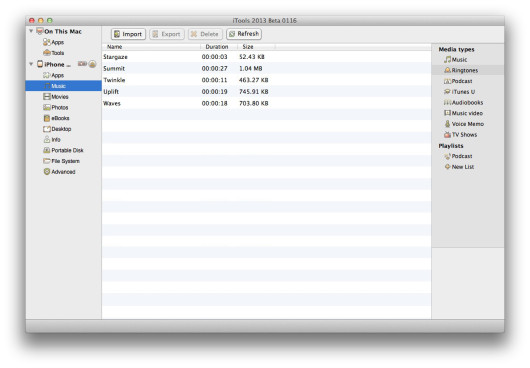

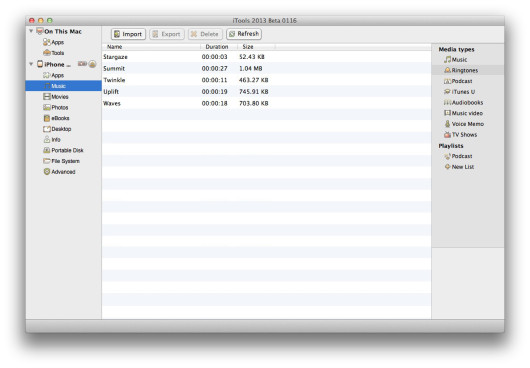

Commenti
Posta un commento
Ciao, vuoi farmi una domanda? Scrivi pure!